피바로 홈센터에서 지그비 디바이스를 사용하기 위해서는 제가 오늘부터 포스팅할 시리즈의 과정이 필요합니다. 그래서 시작하게 된 내용이며 그냥 제가 공부한 것에 대해 기록을 남기는 차원에서 포스팅을 합니다. 그리고 드디어 피바로 솔루션이 국내에 정식 도입이 될 예정인가 보더군요. 이런 상태에서 인증비나 제대로 뽑을 수 있을지.. 생각이 있다면 안들어오는게 맞다고 보여 집니다. 피바로는 왠만하면 구매하지 않으시는 것을 추천해 드립니다. 왜냐하면 피바로를 사용하는 유저들이 내용을 공유할 의무가 없는 것은 알지만 아직도 피바로는 정보의 난이도 자체가 높고 산발적이라 유저들이 쉽게 접근하기 어렵다는 생각이 듭니다. 때문에 아래 같은 작업 하나를 하기에도 굉장히 버겁네요
이 포스팅은 아래 가이드를 기초로 진행됩니다. 프로그래밍에 자신 있으신 분들은 아래 가이드를 참고하세요.
https://www.notion.so/Zigbee2MQTT-c493d4fd32114a9e833cf6a95f26cc99
Zigbee2MQTT
업데이트 내역
www.notion.so
포스팅을 감상하시는데 앞서 피바로 홈센터에서 지그비 디바이스를 연결해서 사용하는 데는 CC2531이라는 특정 디바이스가 필요합니다. 이 디바이스를 먼저 준비하시고 진행해주세요. 제가 구매한 링크도 공유해 드립니다.
구매: 링크
* 개요
아시다 시피 현재 피바로에서 지그비 디바이스를 지원하지 않습니다. 신뢰성을 중시하는 회사라 추후에도 기대하기 좀 어려워 보입니다. 헌데 여기서 문제는 Z-wave 장치가 Zigbee 디바이스에 비해서 상당히 비싸다는 것입니다. 부담이 많이 되지요. 물론 익숙해 지고 난 뒤의 전체적인 비용으로 비교하면 아마 비슷할 것입니다만. 피바로 카페에서도 많이들 그렇게 주장을 하시지만 이 주장이 설득력이 굉장히 떨어지는 이유는 초기 진입을 하는 사람들은 추가 지출이 얼마가 될지 상태에서 한번에 100~200만원 투자하는게 망설여 지기 때문이고, 두번째는 몇개사보기에 부담되는 가격이기 때문이라는 겁니다. 사람이라는게 어디 그렇게 되나요? 일단 몇 개 사보고 시작하는거죠. 이 " 몇 개 " 의 단계에서 Z-wave장치의 가격은 정말 부담되는게 사실입니다. Zigbee에 비해 거의 두배 가격, 때때로 거의 세배의 가격을 지불해야 되기 때문입니다. 그래서 시작해보는 Zigbee 디바이스 피바로에서 사용하기 시작합니다.
1. FLASH Program 다운 및 압축 풀기
이메일로 가입하고, 인증하는 절차 필요


이메일 인증을 거치고 나면 화면과 같이 다운로드 링크가 나옵니다. (파일명: flash-programmer-1.12.8.zip)
새로운 버전이 나온 것 같긴 한데 가이드 상에서 구 버전으로 가이드 되어 있어서 그냥 구 버전으로 다운로드 받았습니다.
2. CC Debugger 및 CC2531 Driver 다운 및 압축 풀기
다운로드: 링크
일단 다운로드 하신 후 파일은 대기 합니다. (파일명: swrc212a.zip)
3. CC2531 firmware 다운 및 압축 풀기
우선 메뉴얼에는 Zigbee 1.2와 Zigbee 1.2 Router 그리고 Zigbee 1.2 Coordinator를 택일해서 다운받으라고 되어있네요. 3가지는 그냥 버전 차이라고 합니다. 작성자는 1번 추천했지만 저는 어리벙벙님 말씀 따라서 3번으로 다운로드 하겠습니다. 다운로드: 링크 (파일명: CC2531_20190425.zip)
이 Github라는 사이드는 개발자들 사이트 같은데 다운로드 링크 찾는 것 조차 쉽지가 않습니다. 어쨋든 이렇게 세가지 파일을 다운 받으시고 CC Debugger와 CC2531 USB 동글을 컴퓨터에 연결합니다. 같은 PC에 동시에 연결하는게 약간 이상하긴 합니다만 어쨋든 연결을 합니다.

그리고 장치관리자를 보시면 이렇게 두개가 드라이버 업데이트 전 상태로 되어 있습니다. 여기에서 마우스 오른쪽 버튼을 눌러
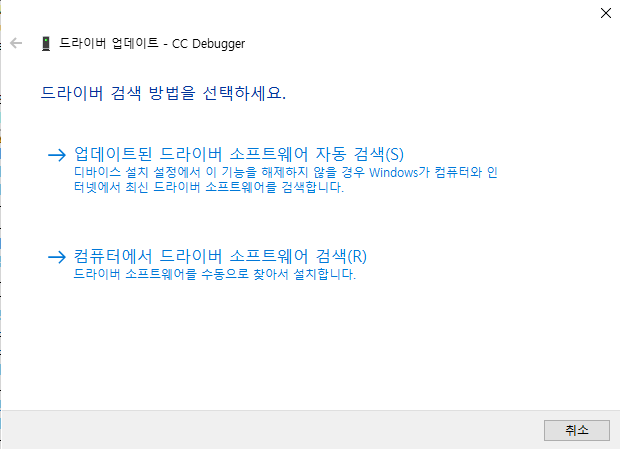
2번에서 다운 받은 파일로 각각 수동 업데이트를 진행합니다. (두번째 항목선택)

정상적으로 설치되면 위와 같이 표시됩니다.
4. CC2531 Cordinator firmware 설치
FLASH Program 설치 및 실행을 시작합니다. 1번에 다운로드 받은 파일의 압축을 풀면 다음과 같은 파일들이 있습니다.

여기에서 첫번재 파일을 실행하여 설치합니다.

Flash image는 3번에서 다운로드 받은 파일에서 hex파일 선택, 이후 Perfrom action 을 누릅니다. (이 때, 저 같은 경우 CC Deberger가 인식이 안 되었었는데 이때는 USB포트에서 CC Debeger를 먼저 연결한 후에 인식되는 것을 확인하고 Zigbee 동글을 포트에 꽂으시면 인식됩니다. )

이렇게 펌업이 완료됩니다. 여기까지가 일단 CC 펌웨어를 완료하는 단계입니다. 그냥 디바이스 사전 준비 단계라고 보시면 되겠습니다.
다음포스팅
Fibaro에서 Zigbee 디바이스 사용하기 (2. Zigbeetomqtt 설치)
우선 시작전에 이 파일도 패키지에 설치를 하셔야 합니다. USB 형태의 Zigbee 동글을 시놀로지 NAS에 인식하게 하기 위한 패키지 입니다. 나의 시놀로지 나스 모델명에 맞는 패키지를 다운 받아 설
stoxic.tistory.com
'Automation > Hub(허브)' 카테고리의 다른 글
| Fibaro에서 Zigbee 디바이스 사용하기 (2. Zigbeetomqtt 설치) (0) | 2021.02.06 |
|---|---|
| 시놀로지 NAS 에 도커를 이용한 HA 설치(Hass.io 버전-Zigbee2mqtt위해 이 버전 필수) (1) | 2021.02.03 |
| 스마트싱스(Smartthings)한국향 허브 및 센서 출시 (0) | 2020.11.06 |
| 스마트싱스 안드로이드 앱 업데이트(1.7.51-42) -Find 외 날씨, 위치 (0) | 2020.08.23 |
| 피바로 홈센터3 - 기본적인 자동화 방법 (0) | 2020.08.10 |


